유튜브 구독 취소

이래저래 보다가 이 채널 괜찮네 하면서 구독 버튼 누른 적 있지 않나요? 그렇게 하나하나 늘어나다보니 뭐가 뭔지 구분도 안되서 장르별로 폴더로 나눌까하다가 우선 구독 취소 부터 해보자 싶어서 알아본 간단한 방법입니다. 하나하나 들어가서 구독중을 취소 누르려니 시간이 좀 걸리더라구요. 스마트폰과 PC 모두 알고보면 간단한 방법 소개합니다.
PC에서 유튜브 구독 취소 하는 방법

PC에서 유튜브로 들어가셔서 로그인해 줍니다. 로그인하면 왼쪽에 <구독> 이라고 적혀 있는 부분을 볼 수 있습니다. 만약 구독이 보이지 않는다면 로그인 후 오른쪽 위의 자신의 섬네일을 클릭한 후 내채널로 들어갑니다.
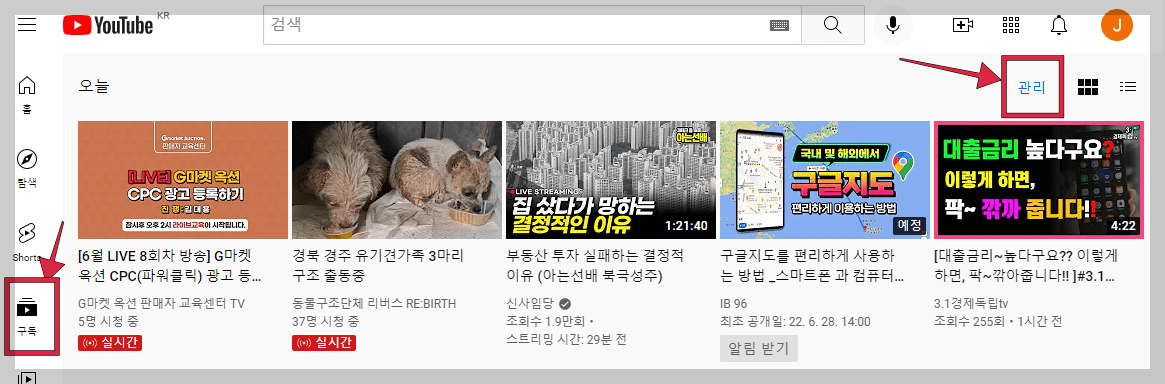
유튜브 로그인 후 구독 클릭 후 오른쪽 위에 보면 <관리> 라고 되어 있는 부분이 있습니다. 여기가 우리가 유튜브 구독 취소 및 관리를 할 수 있는 부분입니다.
유튜브 로그인 - 구독 - 관리 순서로 들어가면 위와 같은 화면이 나오게 됩니다. 자신이 현재 구독중인 유튜브 채널이 쫙 나오게 되는데 여기서 이제 구독중 채널 중 취소 하고 싶은 채널의 구독중이라고 적힌 부분을 한번 클릭하면 취소여부를 묻는 창이 나타납니다.

위처럼 무슨무슨 채널의 구독을 취소하시겠습니까? 라는 질문에 취소 또는 구독 취소 선택하면 됩니다. 바로 내가 지금까지 구독은 했지만 거의 본 적 없는 유튜브 채널이 사라지게 됩니다. 이런 과정을 거쳐서 남은 채널은 이제 폴더로 나뉘어서 정리를 해 볼까 합니다.
스마트폰에서 유튜브 구독 취소 하는 방법
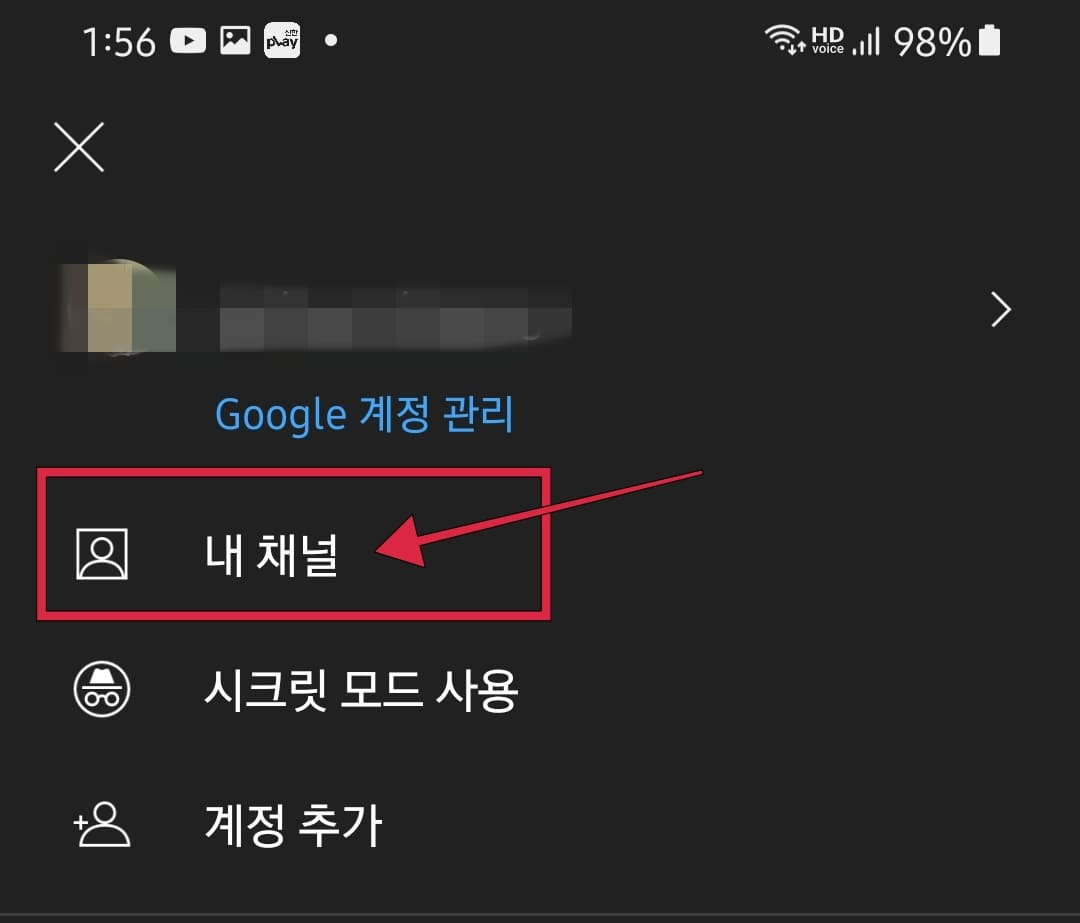
스마트폰에서 유튜브로 들어갑니다. 마찬가지로 내채널을 선택해 줍니다.

또는 내채널을 굳이 들어가지 않는다해도 유튜브 영상 가장 아래쪽을 보면 홈과 쇼츠, 구독, 보관함 등의 메뉴가 보이게 되므로 여기서 구독을 선택해도 됩니다.

스마트폰 유튜브 창에서 구독을 선택하면 위와 같은 창이 보입니다. 여기서 자신이 구독하고 있는 채널을 한 눈에 보려면 가장 윗부분의 전체라고 되어 있는 곳을 선택합니다.

스마트폰 - 유튜브 - 구독 - 전체 이런 순서로 들어오면 자신이 구독하고 있는 유튜브 채널 보입니다. 여기서 PC에서와 마찬가지로 구독중인 채널을 취소할 수 있습니다.
이렇게 간단하게 PC와 스마트폰에서 유튜브 구독 취소 할 수 있는 방법 확인해 보았습니다. 이제 취소할만한 것은 다 취소시키고 폴더별로 나누어서 정보 위주, 재미 위주 등의 구분을 해 보는 방법을 다음 포스팅에서 알아보도록 하겠습니다.
댓글